Resumen de contenido del post
Desde la instalación de una plantilla hasta la configuración de los contenidos
Bien, como este es un tema bastante importante para llevar a cabo una web, si estás pensando en hacerla en WordPress, aquí te dejo una guía fácil para ir siguiendo paso a paso:
Lo primero es bajarse WordPress y subirlo a tu hosting por FTP (a través de Filezilla o alguno parecido) arrastrando el contenido de la carpeta WordPress a la raíz o subdominio.
Hay unos requisitos mínimos que debe tener tu hosting, tales como PHP5 y MySql.
Aquí podrás descargar la última versión: http://es.wordpress.org/
Creación de una base de datos
También debes crear una base de datos (MySQL) en tu servidor, donde WordPress almacenará toda la información de tu Blog/web a través del panel de administración del hosting.
Una vez se ha creado y nombrado esta base de datos, debes rellenar los campos de usuario, contraseña y nombre de la base de datos en el archivo wp-config-sample.php del archivo WordPress que previamente te has descargado, además del nombre del hosting (en su defecto localhost).
Una vez modificado de forma que incluya la información relativa a la base de datos MySQL citada (respetando las comillas), le quitamos sample de forma que quede “wp-config.php”.
Y finalmente acudimos a nuestro dominio para rellenar nombre de la web, contraseña de acceso, etc. y ya tenemos WordPress instalado.
Elección y configuración de la plantilla WordPress
– Después, debes elegir una plantilla de wordpress, aquí tienes varias opciones tanto gratuitas como las que te ofrece wordpress.com, de pago o premium.
Personalmente, suelo utilizar las de themeforest ya que hay una gran cantidad de plantillas de calidad asegurada para que no tengas imprevistos más adelante. Es importante que elijas esta plantilla acorde a la web o blog que vas a crear, ya que no hay que olvidar que va a ser la cara de tu site y la primera impresión de los usuarios que lo visiten.
Hay una gran cantidad que son ideales para los tiempos que corren ya que las encontramos en versión Responsive y HTML5.
– Una vez has elegido la plantilla que te gusta, como ves en la imagen puedes o bien activar una de las que están disponibles en el propio WordPress (solo tienes buscarla y activarla) o bien ir a la parte superior donde pone instalar temas y subir la que te hayas descargardo en .zip:
Dependerá un poco de las opciones pero normalmente estas son las 3 principales:
Widgets: donde escogeremos los elementos que van en el sidebar y footer.
Menús: aquí configuramos la estructura de los menús y su ubicación en la plantilla
Theme Options: según la plantilla escogida tendremos unas opciones de configuración u otras. Normalmente aquí podemos configurar y personalizar diseño, contenidos, etc.
– Como consejo para no hacerte la vida más difícil y porque el tiempo es oro, es aconsejable instalar la plantilla tal y como sale en el preview para ver como quedará esa plantilla en tu web y para solo tener que ir cambiando algunos detalles y opciones y sea más rápida y fácil de configurar.
¿Cómo hago para que se instale tal y como sale en la demo de ejemplo?
Dentro de la carpeta descomprimida donde has subido la plantilla instalada, encontrarás una carpeta con el nombre sample en formato .xml, debemos importarla través de herramientas – importar – wordpress.
Es posible que no tengas instalado el plugin que te permite importar desde wordpress, lo activamos y vamos a ello:
Una vez has puesto la plantilla de WordPress tal y como sale en la demo de ejemplo, sólo te quedará modificarlo y adaptarlo para que todo salga como quieres.
– El siguiente paso es la instalación de los principales plugins, bien desde local si previamente los has descargado o utilizando el buscador que te ofrece la plantilla WordPress. Esto es a gusto del creador, yo os dejo aquí un listado que suelo instalar para empezar con un blog:
Principales Plugins para instalar en WordPress
- 404 Redirected: para personalizar tus páginas de error.
- Algún plugin social para tus entradas como scrolling-social-sharebar que te inserta una barra lateral al lado de todos tus posts para que los usuarios de tu blog puedan compatirlos fácilmente. Aunque si tengo que decantarme por alguno para empezar, es este: Facebook, Twitter & Google+ Social Widgets; sencillo, básico y sin miles opciones que decidir. (sólo acuérdate de desactivar una opción que viene activada por defecto para que en el footer no aparezca un enlace a la web del creador del plugin si es que no quieres que aparezca).
- Akismet: ya viene por defecto en la mayoría de las plantillas, sólo es necesario activarlo y obtener la clave.
- Plugin para la página de contacto como Contact Form 7.
- Ultimate TinyMCE: para poder escribir tus entradas de una forma más personalizadas con opciones extra para el editor de texto.
- WordPress SEO (Yoast) o All In One SEO Pack: para optimizar bien tu WordPress a nivel de SEO con redacción de metatags, creación de sitemaps en xml, gestión del robots.txt, etc.
- Un plugin somo author box rel-plugin o parecido para insertar tu ficha de autor debajo de los posts que escribas.
- Un plugin como limit-login-attempts.1.7.1 que nos limita los intentos de iniciar sesión en wp-admin, con tal de evitar malos tragos y tener mayor seguridad.
- Yet Another Related Posts Plugin (YARPP): una vez hayas escrito tus primeras entradas, este plugin es muy útil ya que muestra al lector todos los artículos relacionados con la entrada que acaba de leer.
- Caché: este plugin genera archivos HTML estáticos desde tu blog WordPress dinámico y evita el procesamiento pesado de los scripts PHP de WordPress.
Contenidos: Menús y páginas
– Por último, sólo queda la creación de las páginas de contacto, quiénes somos, inicio… y la configuración del menú superior (con estas páginas creadas previamente). Además, si has utilizado el archivo sample.xml para instalarlo como en la demo de ejemplo, también deberás hacer limpieza de todas las páginas, entradas, comentarios… que vienen por defecto de la plantilla.
Es importante resaltar que para la creación de los items del menú no sólo se pueden añadir las páginas creadas sino también te permite añadir enlaces personalizados y/o categorías.
El siguiente paso sería personalizar la colocación de los widgets y configurar las secciones que queremos que aparezcan tanto en el sidebar como en el footer de nuestra plantilla, así como cualquier otra posición que venga definida por la misma.
Además, para hacer un seguimiento de las visitas y poder consultar el éxito que vamos obteniendo, recuerda darlo de alta en Google Analytics.
¡Y listo! Ya tienes tu web o blog preparado para su lanzamiento al mundo online y para empezar a trabajar su posicionamiento! 🙂

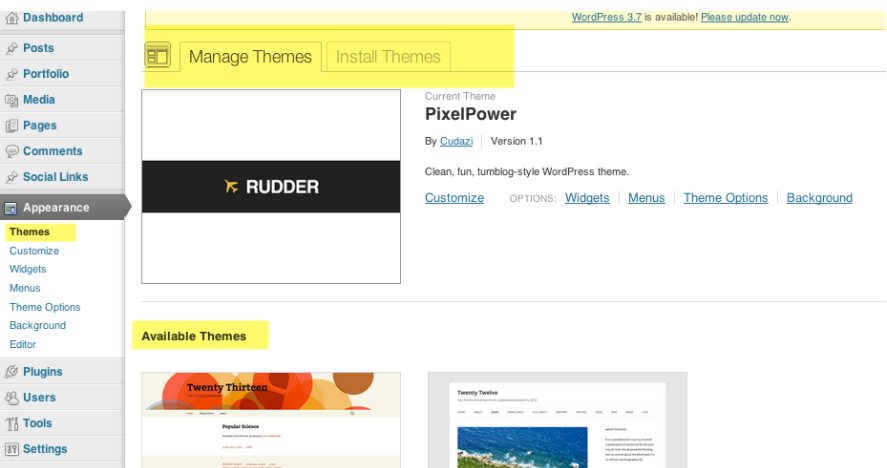
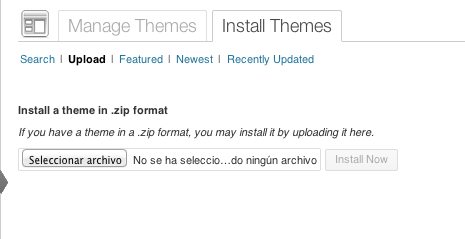
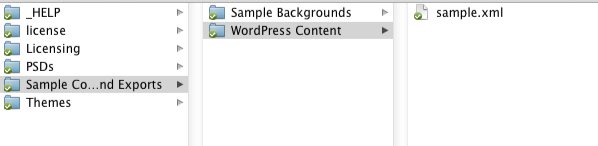
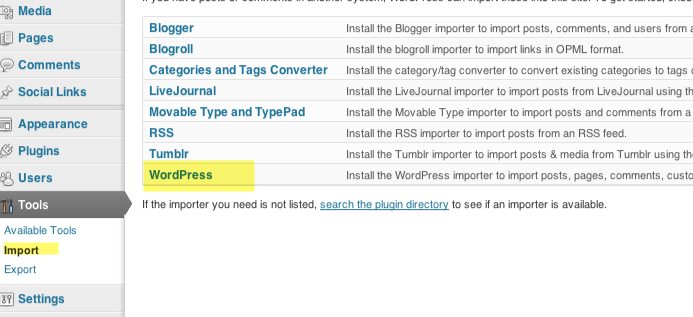
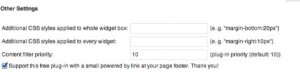
Deja un comentario